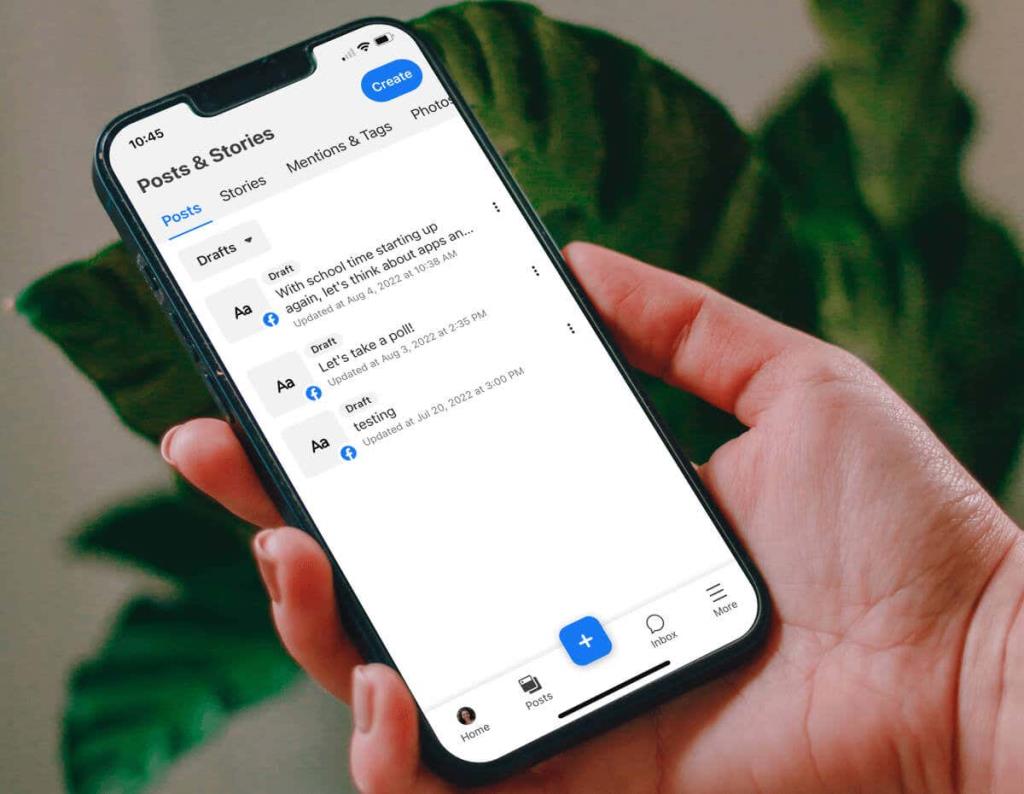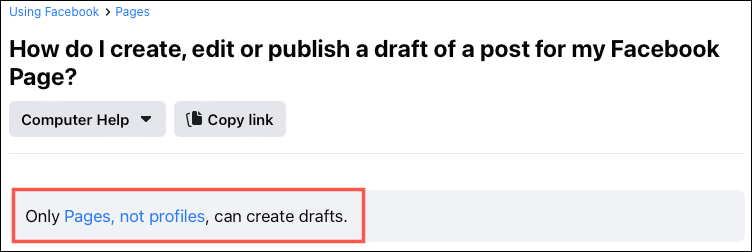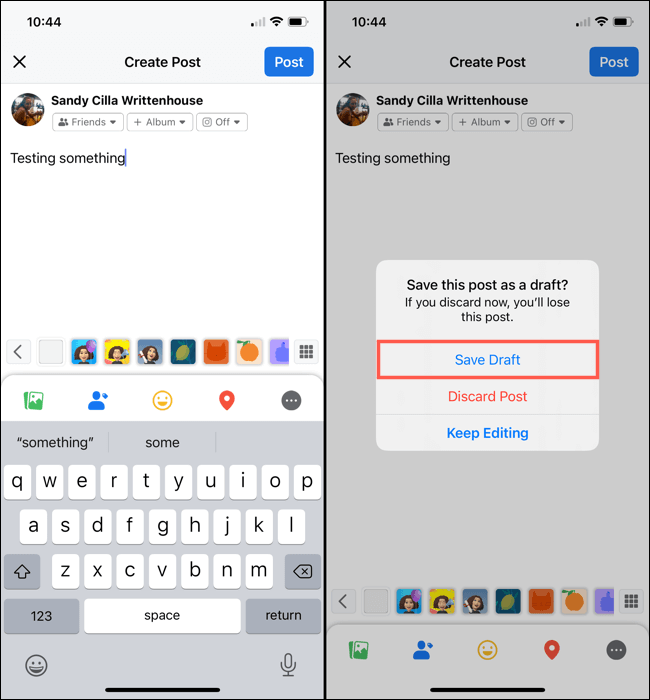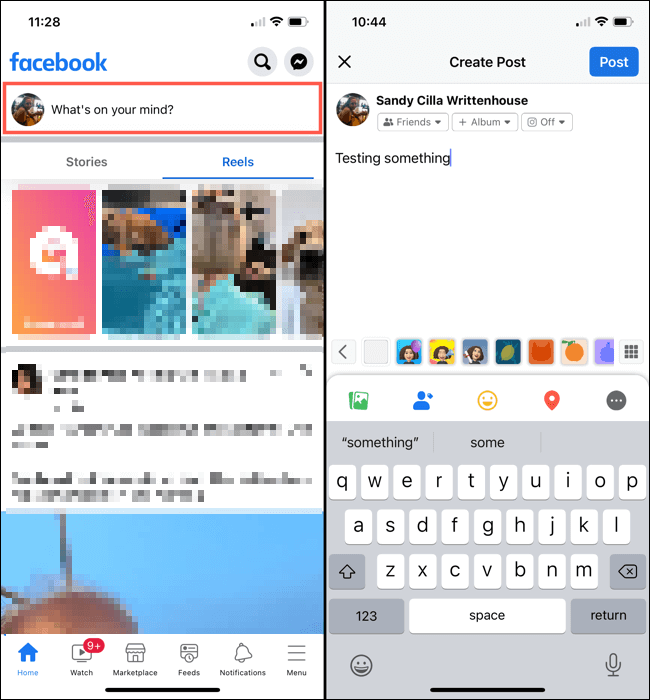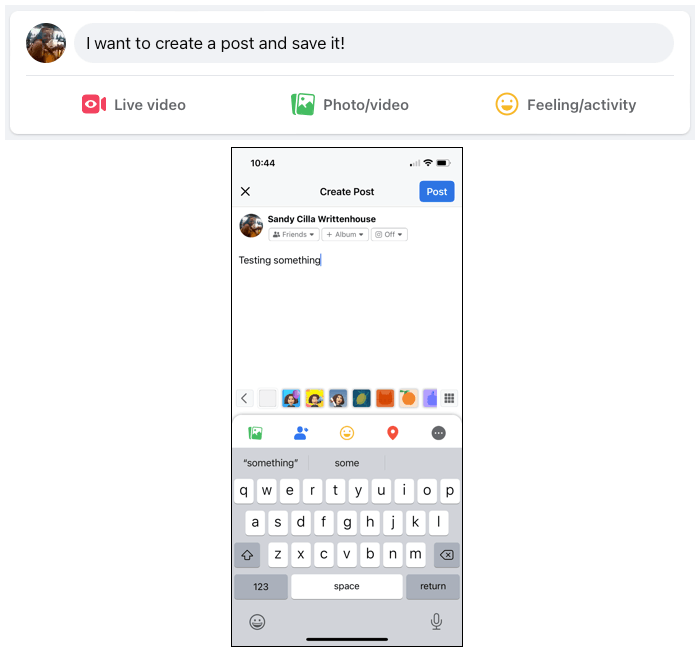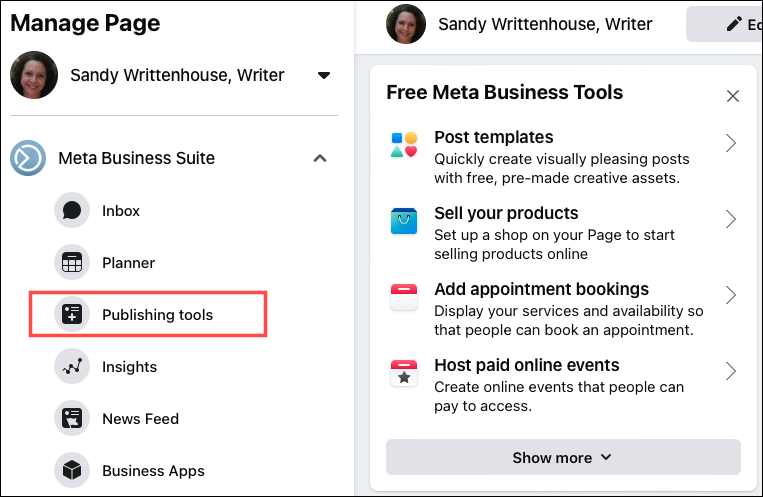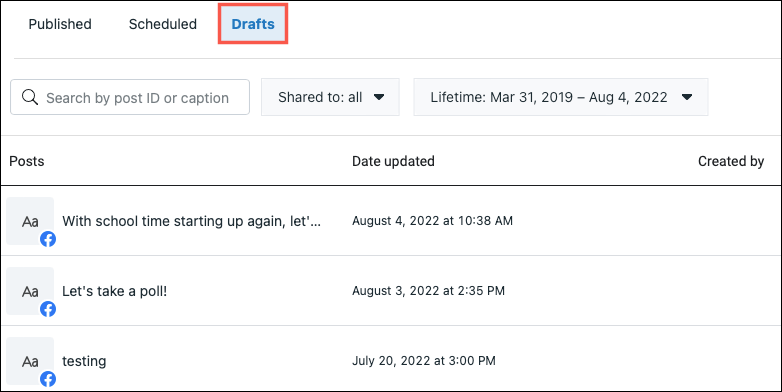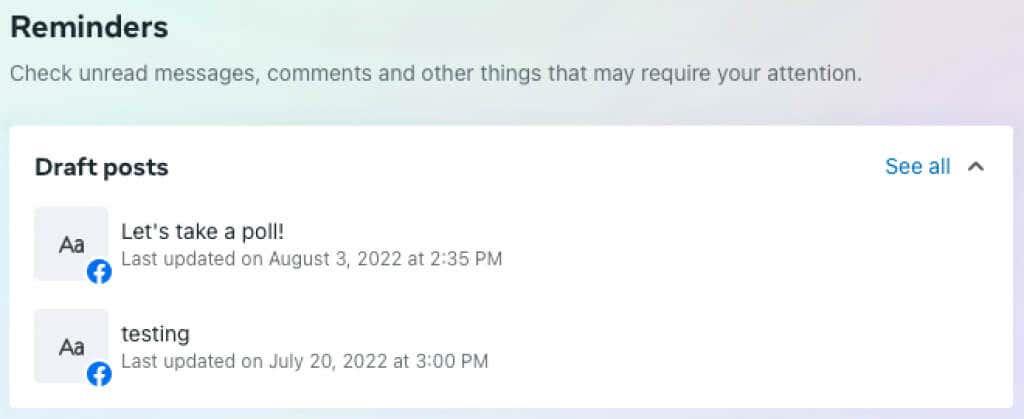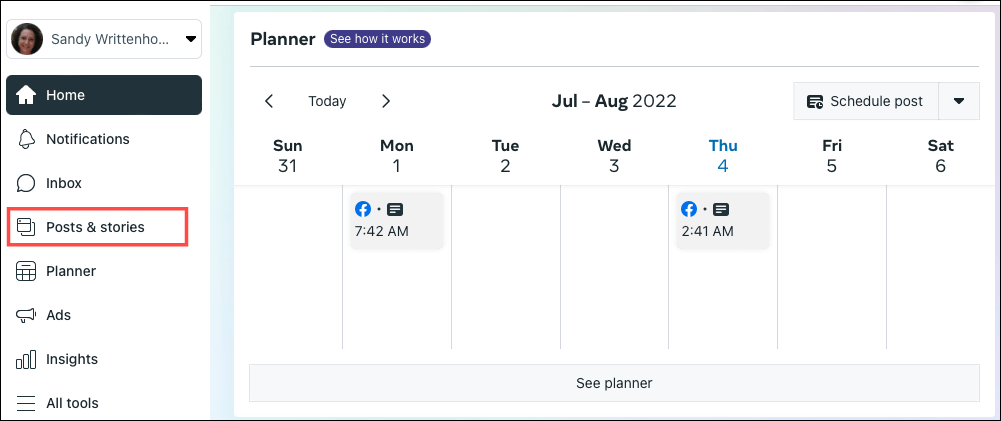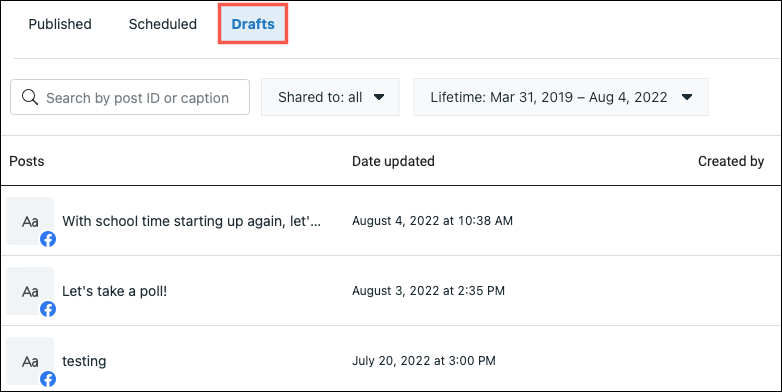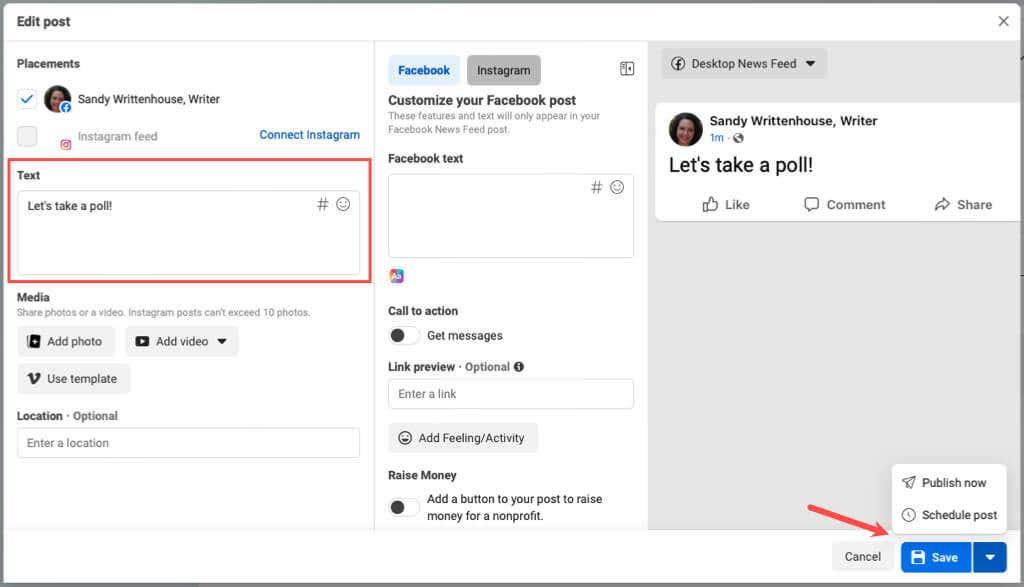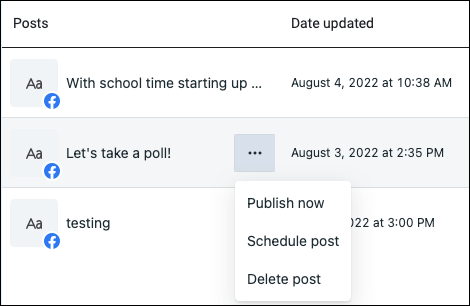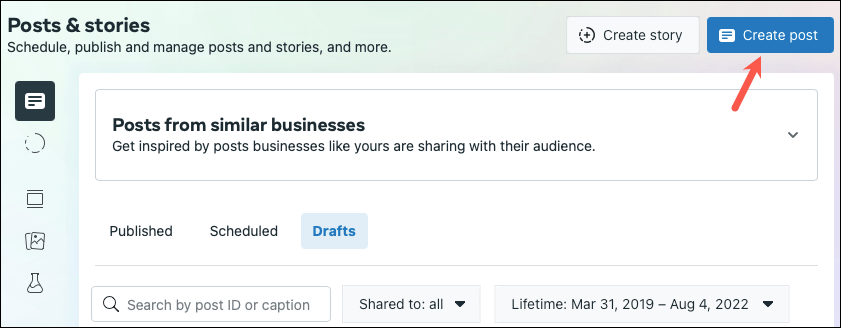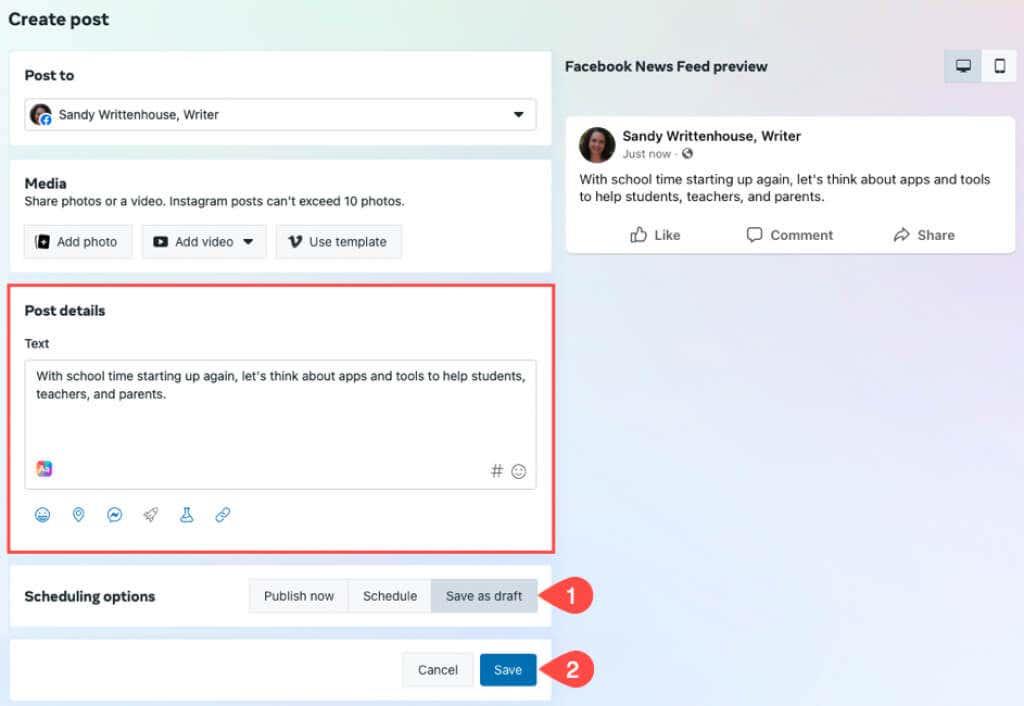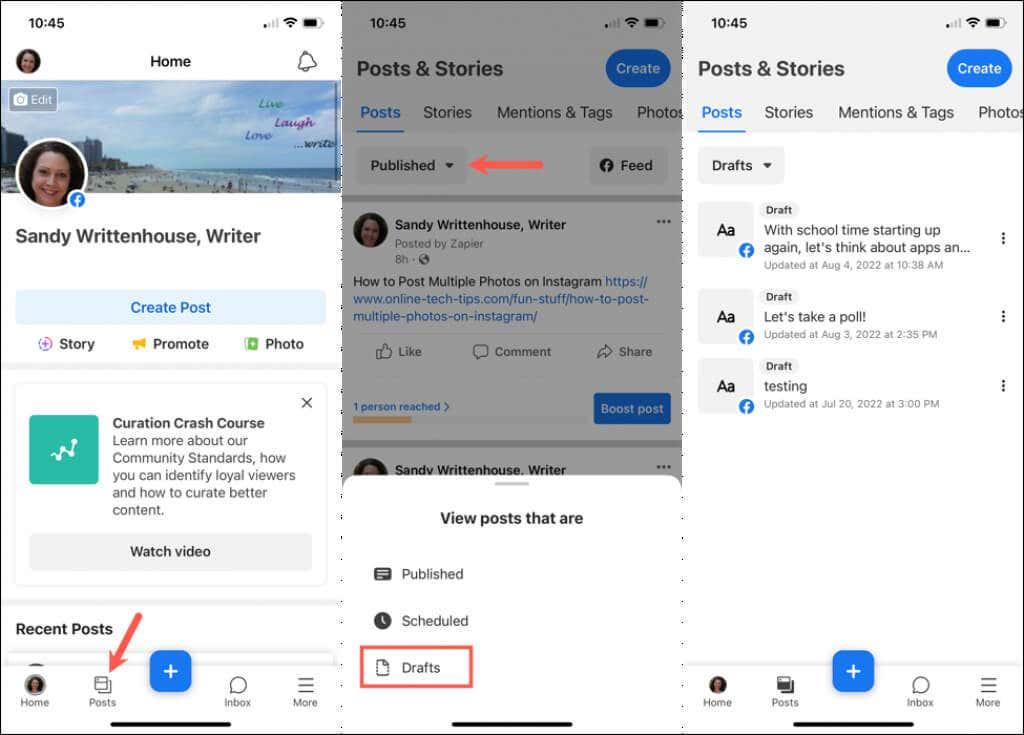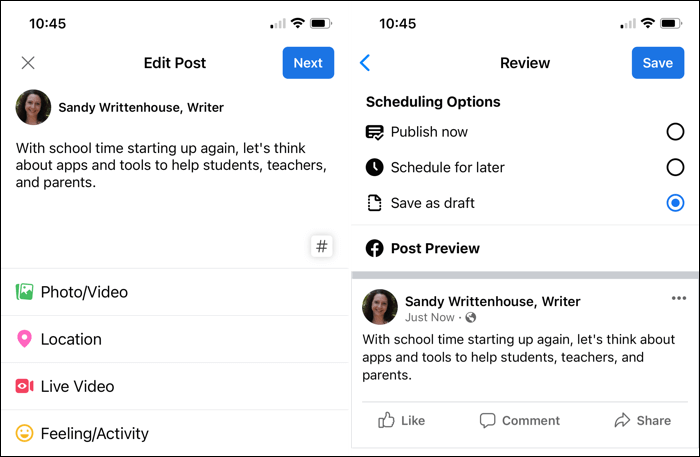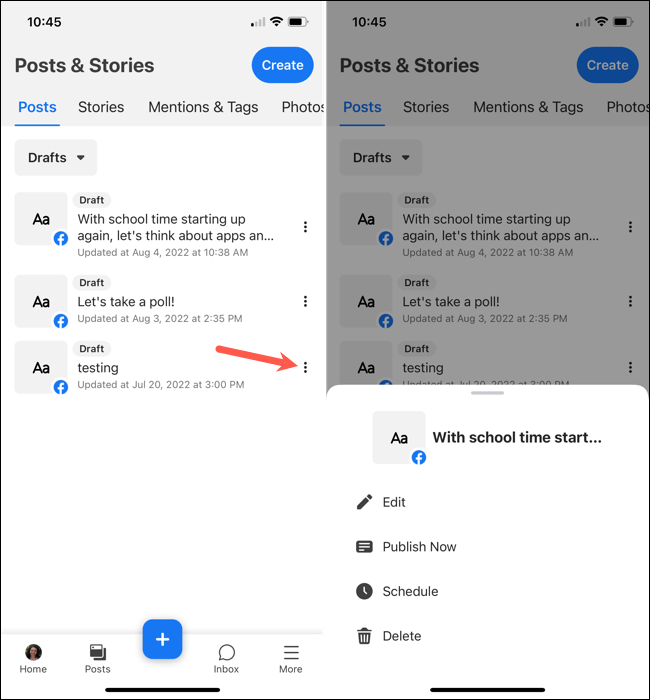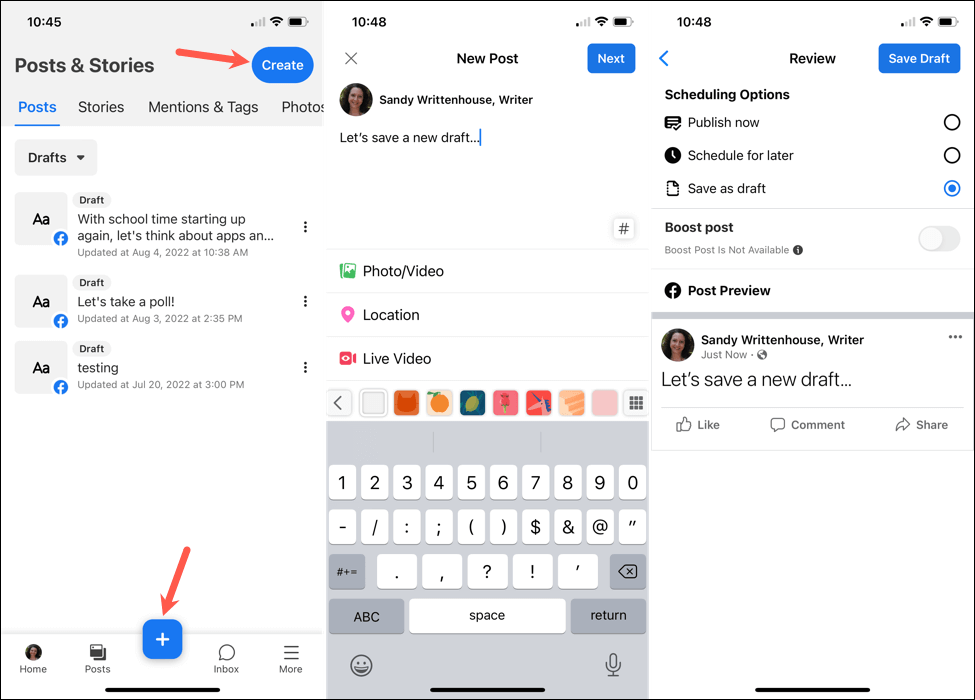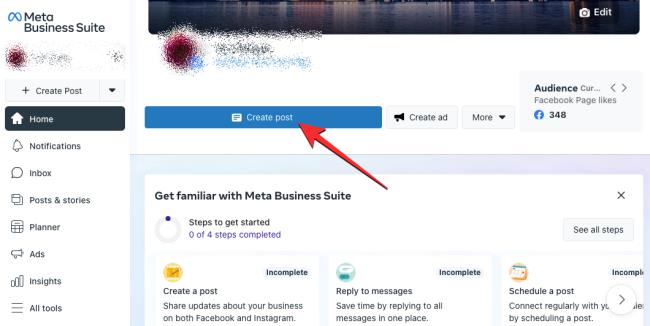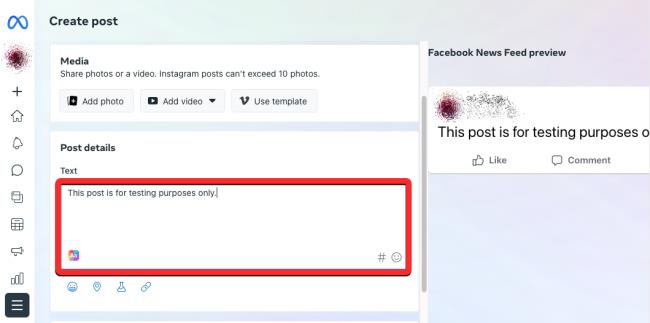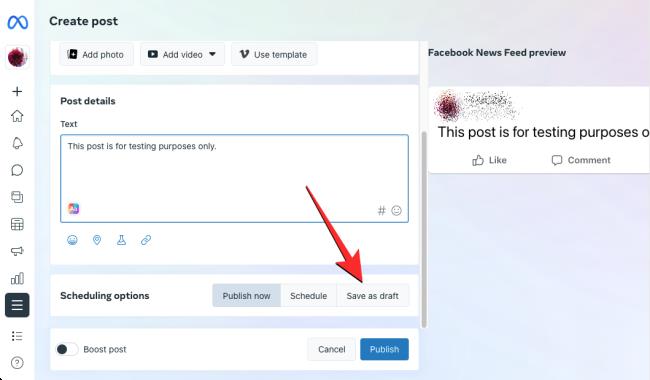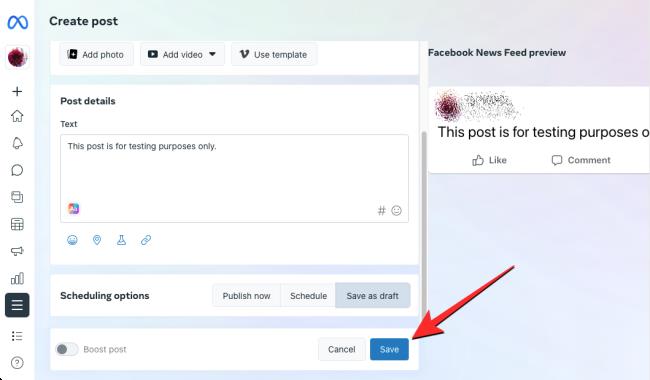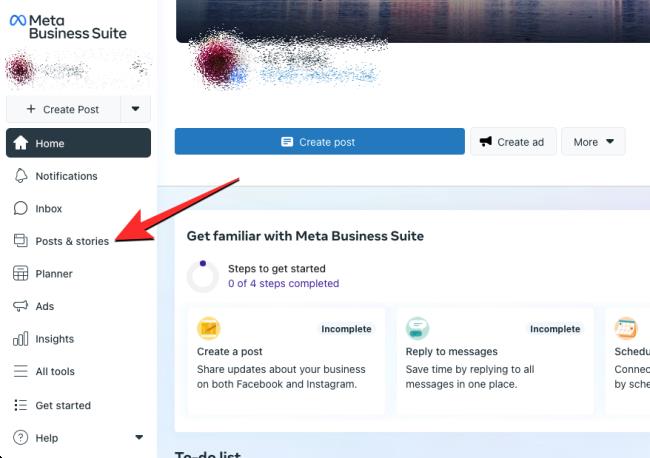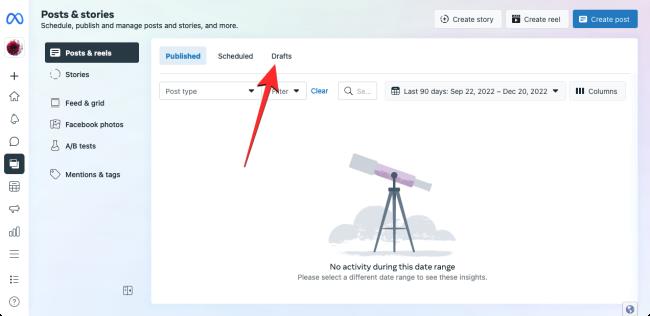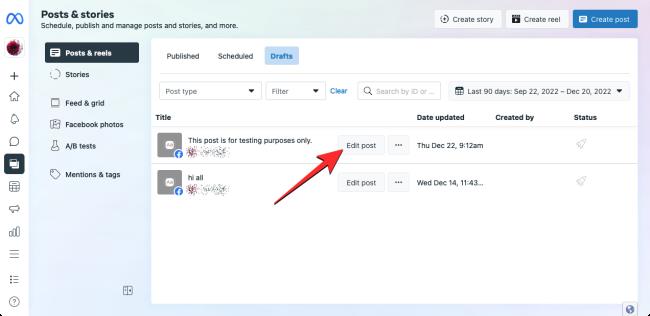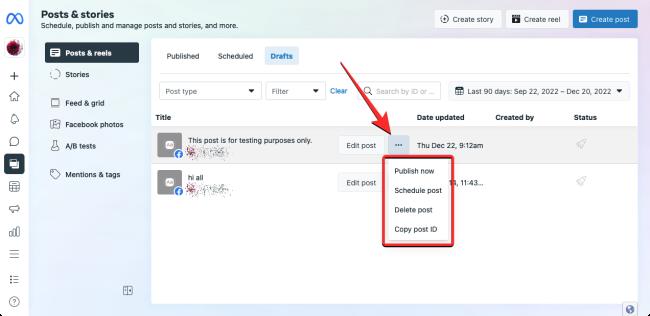Você já passou algum tempo criando uma postagem no Facebook , decidiu esperar antes de publicá-la e não conseguiu encontrar o rascunho que pensou ter salvo? Localizar rascunhos de suas postagens no Facebook não é fácil, mas estamos aqui para ajudar.
Explicaremos como os rascunhos do Facebook funcionam, onde encontrá-los e como postar um rascunho salvo quando estiver pronto.
Índice
- Sobre os rascunhos do Facebook
- Encontre rascunhos do Facebook para o seu perfil pessoal
- Encontrar rascunhos do Facebook para uma página na Web
- Revise e edite um rascunho
- Publicar, agendar ou excluir um rascunho
- Criar um novo rascunho
- Encontrar rascunhos do Facebook para uma página no aplicativo móvel
- Você usará seus rascunhos do Facebook?
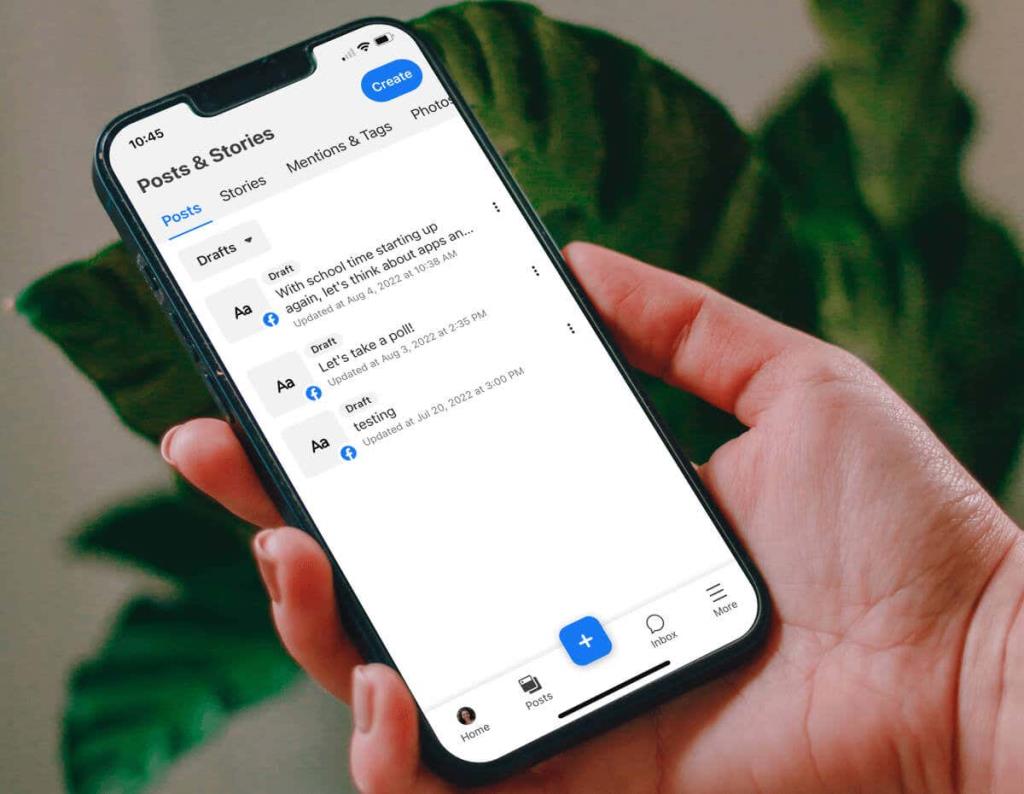
Sobre os rascunhos do Facebook
Há uma diferença entre os rascunhos que você salva para uma página comercial do Facebook e para o seu perfil pessoal do Facebook.
No momento em que este livro foi escrito, você só pode localizar todos os rascunhos salvos para uma página do Facebook . Depois de fazer isso, você pode editar, publicar ou excluir um rascunho. Explicaremos como fazer isso a seguir.
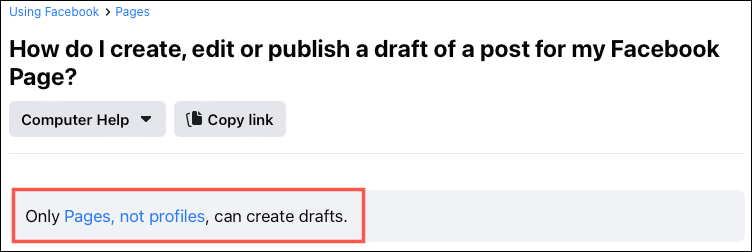
Para o seu perfil pessoal do Facebook, você provavelmente verá uma opção para salvar uma postagem como rascunho se não a publicar imediatamente. No entanto, não há um local central para armazenar esses rascunhos, como existe para uma página do Facebook.
Com tudo isso em mente, vamos começar como encontrar rascunhos no Facebook para o seu perfil pessoal.
Encontre rascunhos do Facebook para o seu perfil pessoal
Ao criar uma postagem e fechá-la antes de publicá-la, você verá uma opção para salvar o rascunho, conforme mostrado abaixo.
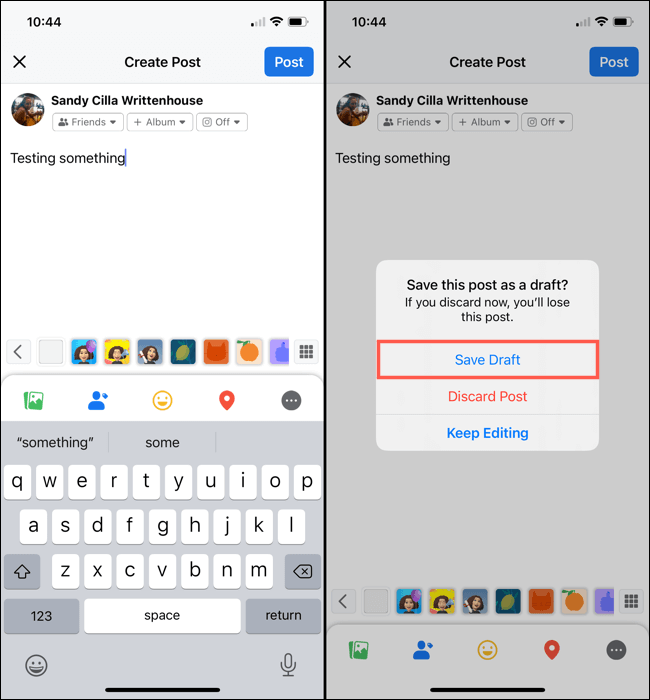
Para retornar a esse rascunho, simplesmente reabra o Facebook e selecione a caixa O que está em sua mente em seu Feed de notícias, onde você normalmente começa a redigir a postagem. Você verá aquele “rascunho” que salvou na caixa esperando para ser compartilhado. Para publicá-lo, toque em Postar .
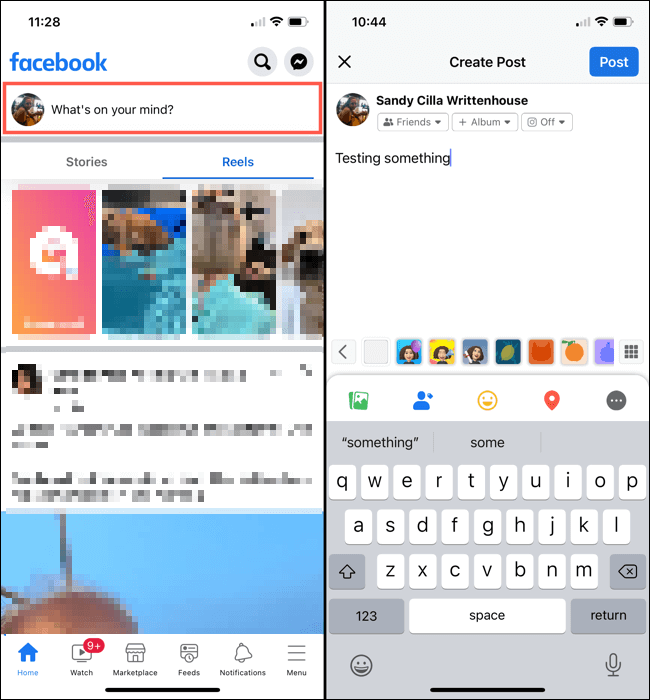
Isso funciona da mesma forma, independentemente de você usar o Facebook na Web ou no aplicativo móvel, mas há algumas ressalvas nesse processo de rascunho.
- Se você salvar um rascunho do Facebook em um dispositivo, ele não será sincronizado com o aplicativo em seus outros dispositivos ou na web. Abaixo, você pode ver um rascunho salvo na web e outro salvo no aplicativo do Facebook no iPhone.
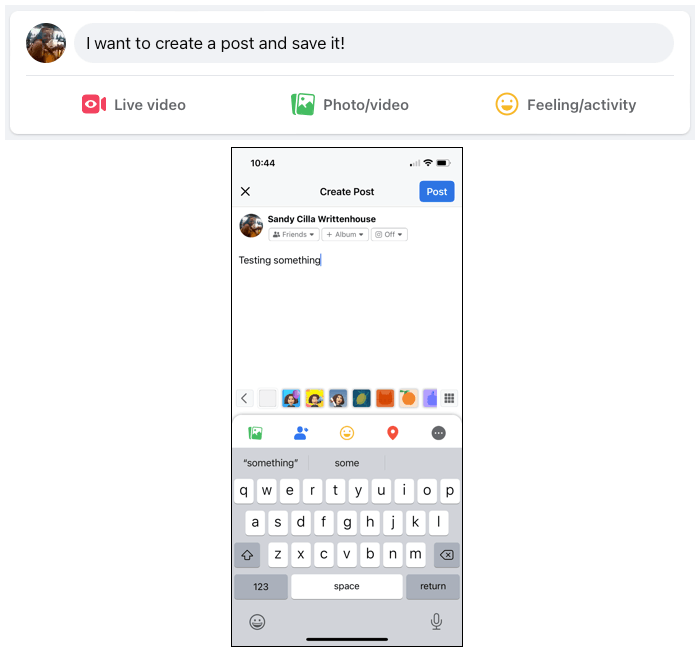
- O rascunho que você salvar permanecerá apenas até você criar uma nova postagem. Isso significa que, se você vir o rascunho e editá-lo ou reiniciá-lo, o rascunho original salvo será perdido para sempre.
- Como mencionado anteriormente, não há um ponto central para rascunhos pessoais do Facebook. Se você deseja salvar um rascunho, mas publicar uma postagem diferente enquanto isso, isso não é possível no momento.
Encontrar rascunhos do Facebook para uma página na Web
Os rascunhos que você salva para uma página do Facebook que você gerencia funcionam de maneira bem diferente. Você tem um local central com todos os seus rascunhos, não importa quantos você tenha. Você pode publicar, editar ou remover os rascunhos que salvou.
Observação : isso não inclui páginas de grupo , apenas páginas de negócios do Facebook.
Para localizar seus rascunhos, acesse sua página do Facebook.
- Na tela principal do Facebook , selecione Páginas à esquerda.
- Escolha a página se você tiver mais de uma.
- Você será direcionado para o Meta Business Suite e deverá ver sua página na frente e no centro. À esquerda, expanda a seção Meta Business Suite e selecione Ferramentas de publicação .
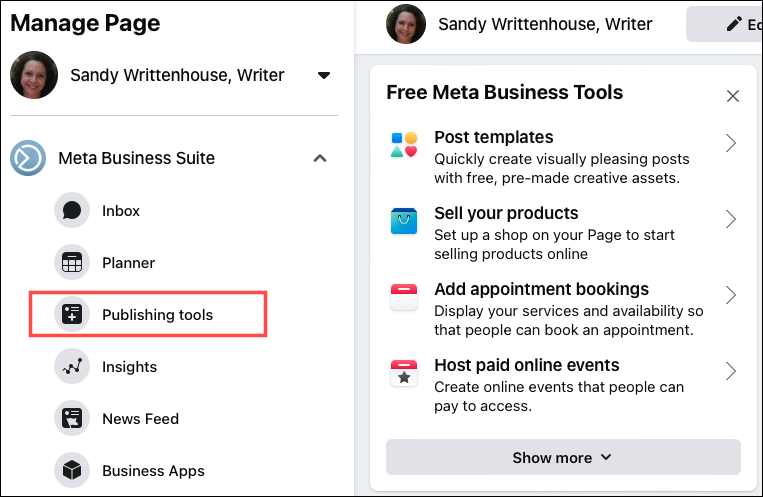
- Na parte superior da tela seguinte, escolha Rascunhos . Você verá uma lista de todos os rascunhos que salvou.
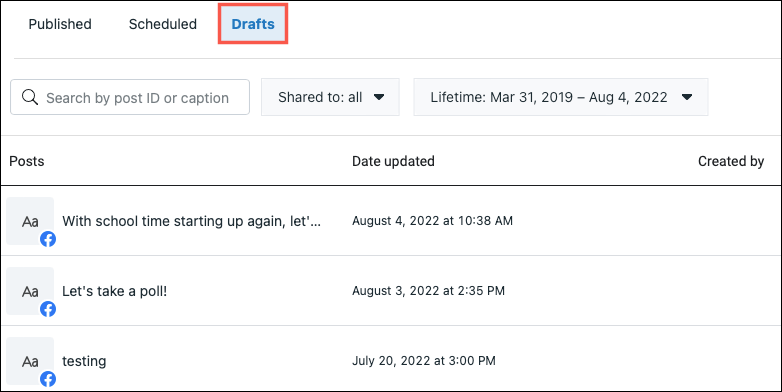
Alternativamente, você pode ir diretamente para o site Meta Business Suite .
- Selecione sua página no canto superior esquerdo se você tiver mais de uma.
- Você pode ver uma seção em sua página para Lembretes com uma lista de suas postagens de Rascunho salvas atualmente . Você pode selecionar um rascunho aqui para trabalhar nele. Se você não vir esta seção, continue com a próxima etapa.
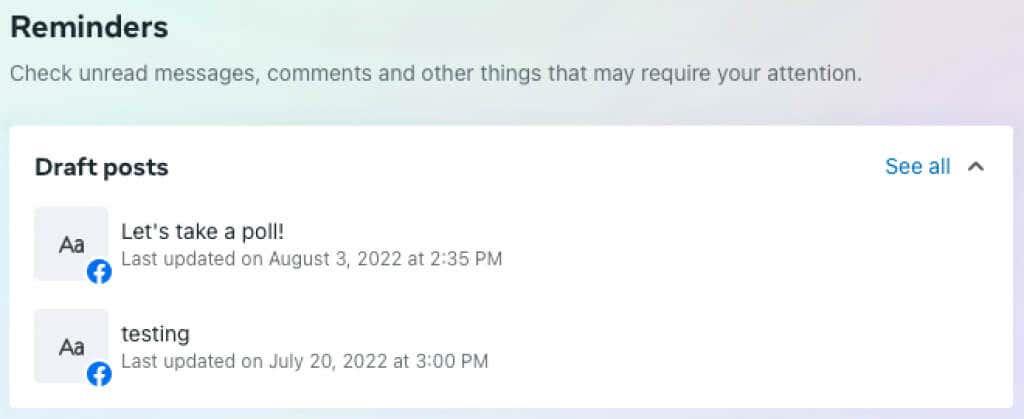
- Selecione Postagens e histórias à esquerda.
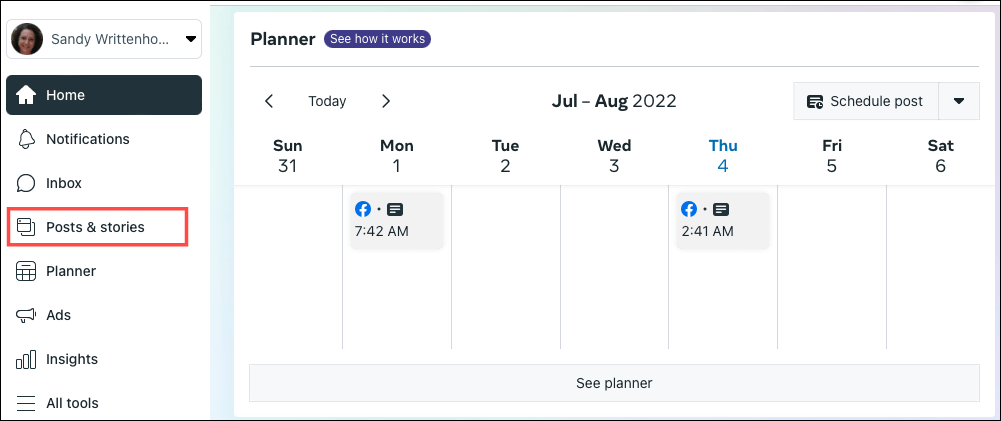
- Escolha a guia Rascunhos na parte superior da próxima página. Você verá sua lista de rascunhos salvos.
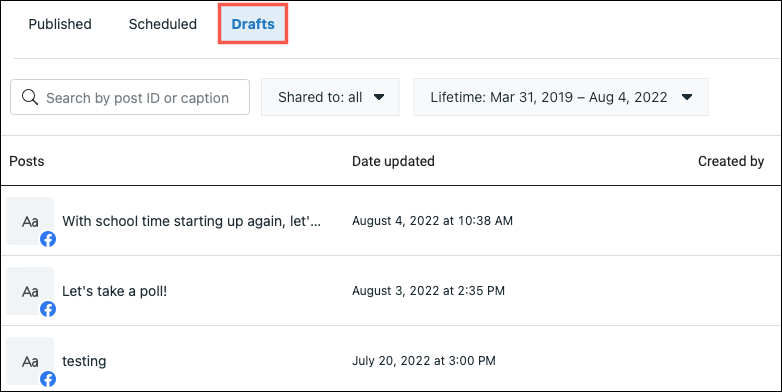
Revise e edite um rascunho
Para revisar e fazer alterações em um rascunho, selecione-o para abri-lo. Faça suas edições na caixa de texto na coluna da esquerda. Você pode visualizar uma prévia da postagem à direita.
Ao terminar, siga um destes procedimentos:
- Selecione Salvar para manter as alterações feitas no rascunho.
- Use a seta ao lado do botão Salvar e escolha Publicar agora ou Agendar postagem .
- Selecione Cancelar para descartar suas alterações.
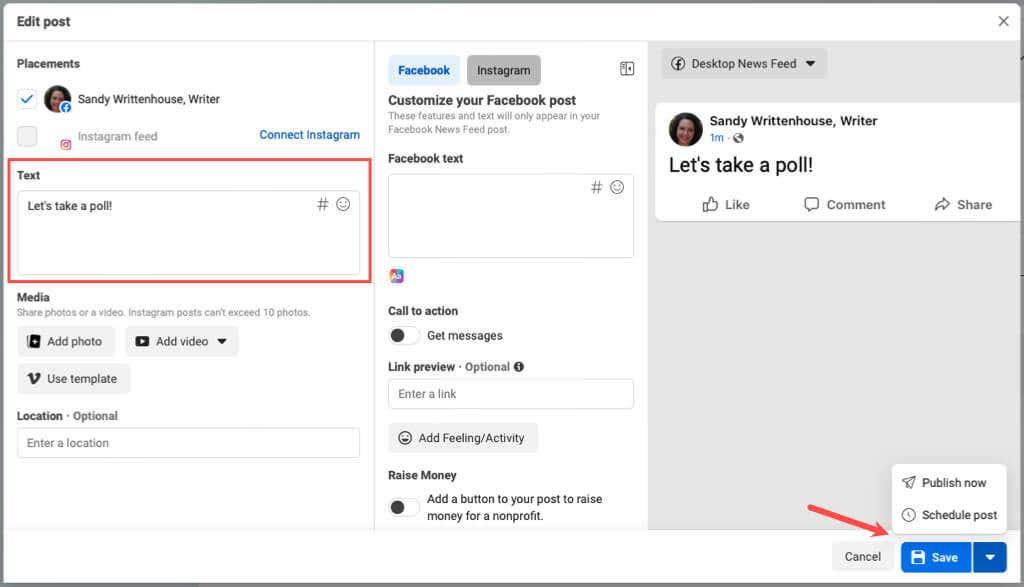
Publicar, agendar ou excluir um rascunho
Se quiser publicar, programar ou excluir rapidamente um rascunho sem revisá-lo, passe o cursor sobre o rascunho na lista e selecione os três pontos . Em seguida, escolha uma das opções.
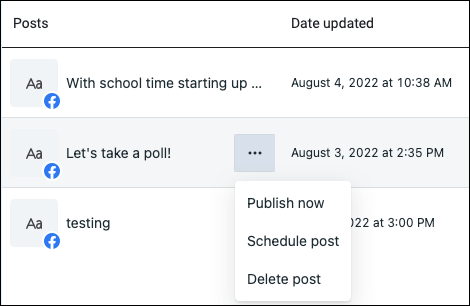
Criar um novo rascunho
Você também pode criar uma nova postagem e salvá-la como rascunho a partir deste local na web. Selecione Criar postagem no canto superior direito.
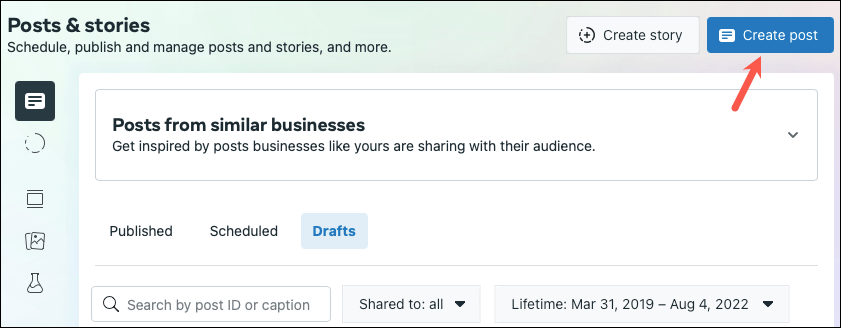
Componha sua postagem no lado esquerdo e inclua uma foto ou vídeo, se desejar. Quando terminar, selecione Salvar como rascunho e escolha Salvar .
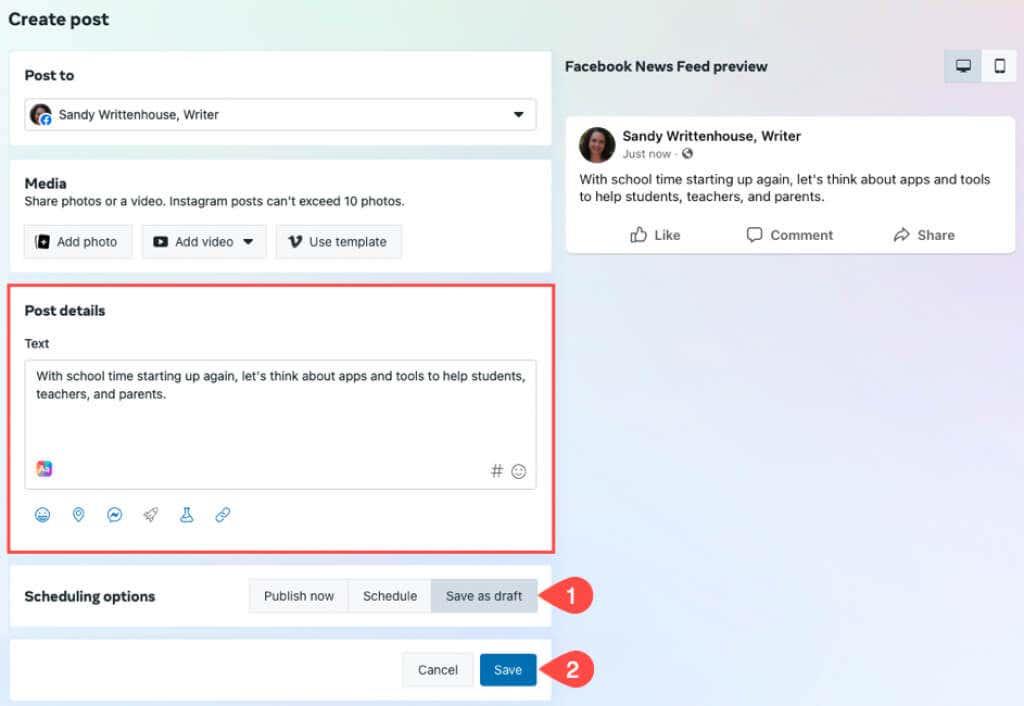
Encontrar rascunhos do Facebook para uma página no aplicativo móvel
Se você preferir gerenciar os rascunhos de sua página do Facebook em seu dispositivo móvel, isso pode ser feito no aplicativo Meta Business Suite.
Abra o aplicativo e selecione a guia Postagens . No canto superior esquerdo, toque na caixa suspensa Publicado e escolha Rascunhos . Você verá uma lista de todos os rascunhos de postagem que você salvou.
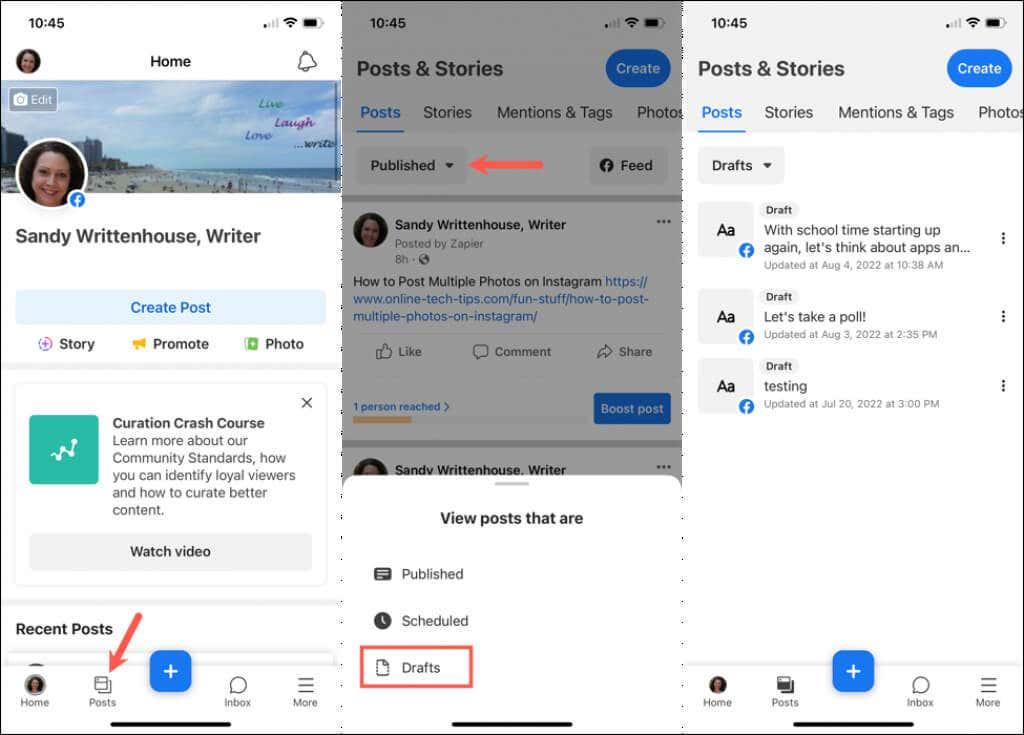
Para revisar e editar um rascunho, selecione-o. Faça suas alterações e toque em Avançar . Você pode escolher entre Publicar agora , Agendar para mais tarde ou Salvar como rascunho . Toque em Salvar .
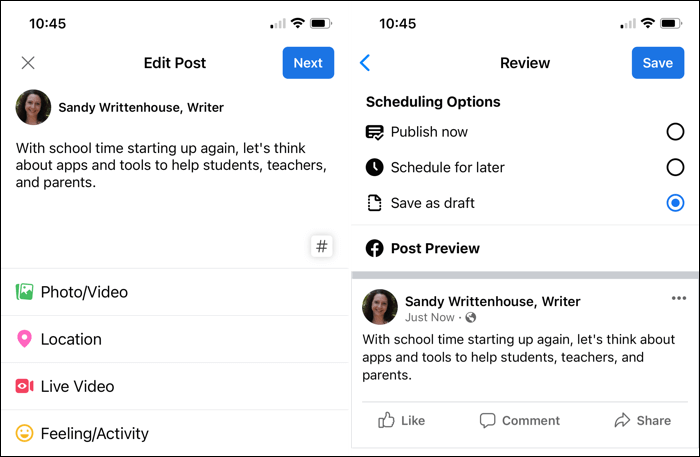
Para publicar, agendar ou excluir um rascunho rapidamente, toque nos três pontos à direita e escolha uma opção.
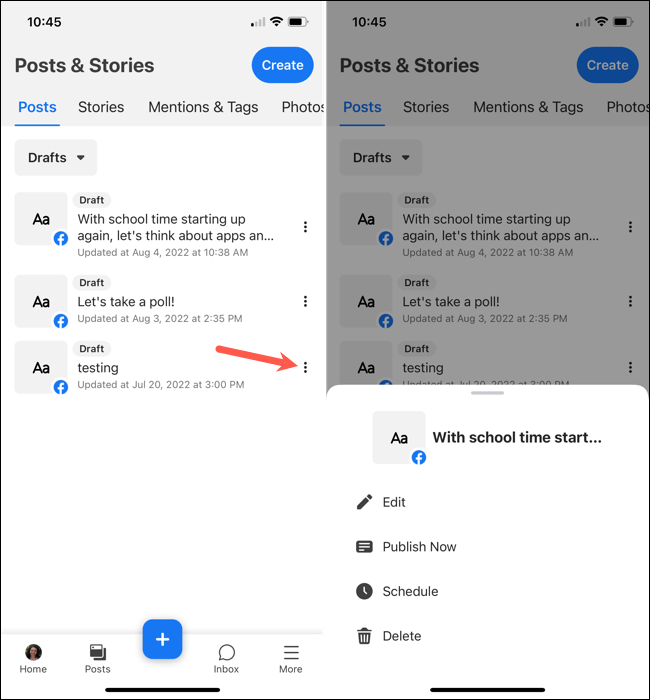
Para criar e salvar um novo rascunho, toque no sinal de mais na parte inferior e escolha Publicar ou selecione Criar na parte superior. Componha sua postagem e inclua quaisquer outros itens que desejar. Selecione Salvar como rascunho e toque em Salvar como rascunho na parte superior.
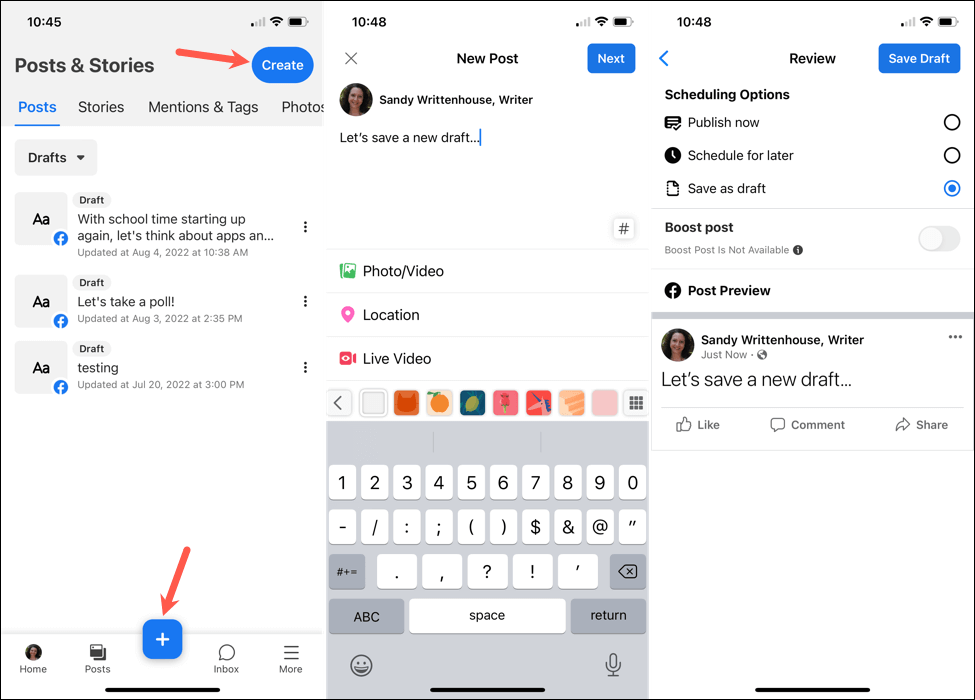
Se você não possui o aplicativo Meta Business Suite, pode baixá-lo gratuitamente no Android e iOS para gerenciar sua página no Facebook e agendar postagens em sua conta do Instagram conectada .
Você usará seus rascunhos do Facebook?
Embora seja bom para o Facebook salvar vários rascunhos de postagens para contas pessoais, você pode pelo menos ver, editar e compartilhar seu último salvo. Para páginas do Facebook, você pode criar muitos rascunhos e publicá-los ou agendá-los como quiser.
Agora que você sabe como encontrar rascunhos no Facebook, veja como desativar os comentários de uma postagem ou como fixar uma postagem no Facebook .
Como salvar e encontrar rascunhos em uma página do Facebook: Meta Business Suite
Ao contrário da sua conta pessoal, o Facebook oferece uma opção dedicada para salvar postagens como rascunhos ao lidar com as páginas que você opera. Se você for o administrador de uma página do Facebook, poderá salvar e criar qualquer número de rascunhos antes de publicá-los em uma página usando o recurso Rascunhos.
Etapa 1: salve um rascunho na página do Facebook
Para salvar um rascunho na sua página do Facebook, abra facebook.com em um navegador da web e faça login na sua conta do Facebook. Isso não funcionará com os aplicativos do Facebook no iOS ou Android, pois nenhuma das versões do aplicativo oferece a capacidade de criar ou visualizar rascunhos em uma página.
Quando sua página inicial do Facebook carregar, clique na guia Páginas na barra lateral esquerda.

Isso abrirá a página Páginas e perfis na tela. Aqui, clique em Meta Business Suite na barra lateral esquerda.

Quando a página inicial do Meta Business Suite abrir, clique no botão Criar postagem .
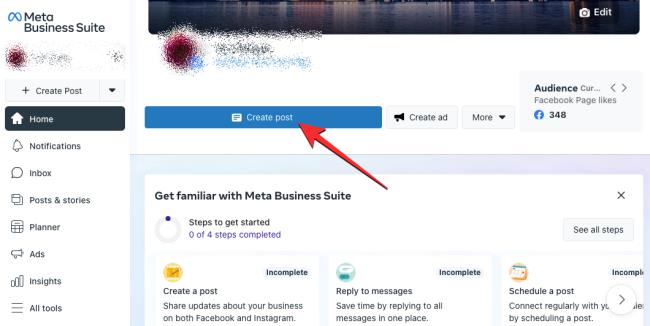
Na tela Criar postagem, comece a criar a postagem adicionando conteúdo à caixa Detalhes da postagem. Você pode adicionar texto, emojis, localização, imagens, links e outros conteúdos à postagem que está prestes a salvar.
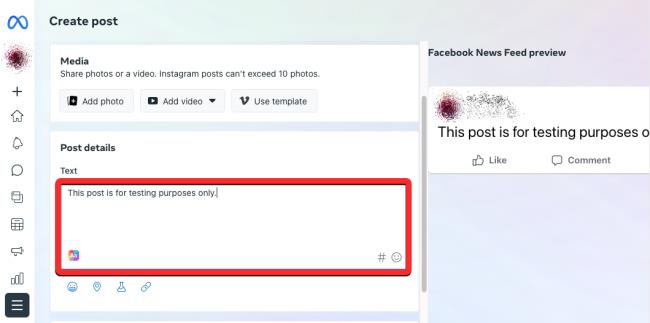
A qualquer momento, você pode salvar esta postagem rolando para baixo e selecionando Salvar como rascunho em “Opções de agendamento”.
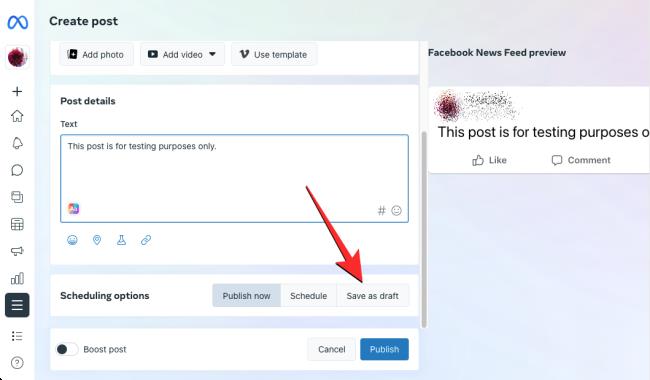
Depois de selecionar Salvar como rascunho, clique no botão Salvar na parte inferior.
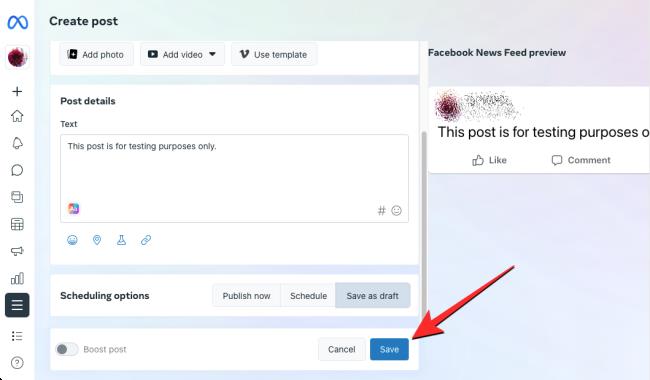
A postagem que você criou será salva como rascunho dentro do Meta Business Suite.
Etapa 2: encontre seus rascunhos salvos em uma página
Para encontrar e acessar os rascunhos que você salvou na sua página do Facebook, abra facebook.com em um navegador da web e clique na guia Páginas na barra lateral esquerda.

Na próxima página, clique em Meta Business Suite na barra lateral esquerda.

Quando a página inicial do Meta Business Suite abrir, clique na guia Postagens e histórias na barra lateral esquerda.
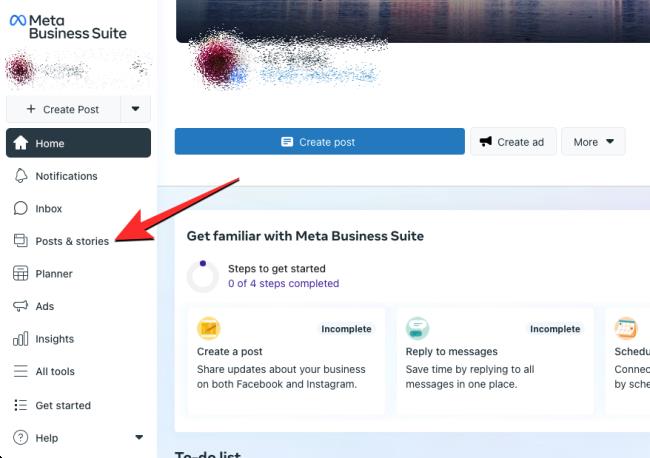
Na página Postagens e histórias, clique na guia Rascunhos na parte superior.
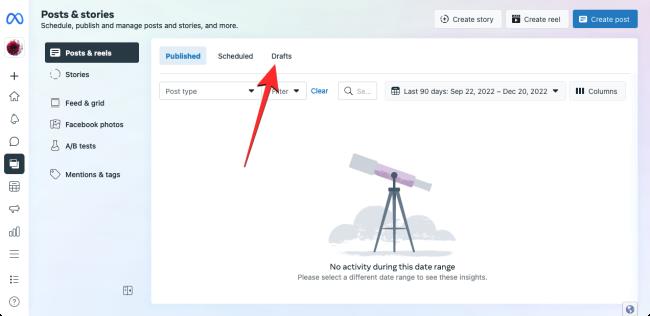
Agora você verá todos os rascunhos que salvou na sua página do Facebook. Para continuar trabalhando em um rascunho salvo, clique em Editar postagem no rascunho que deseja abrir.
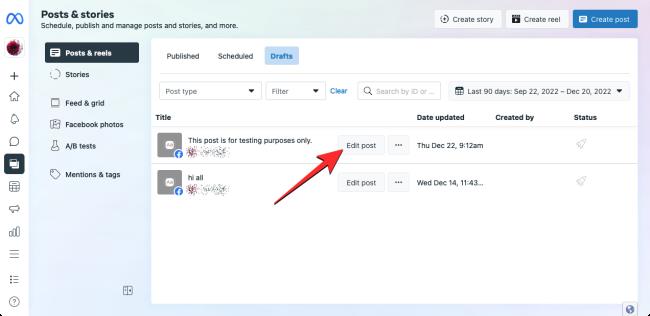
Você também pode publicar, agendar ou excluir instantaneamente um rascunho clicando no ícone de três pontos em um rascunho selecionado e escolhendo as opções relevantes que aparecem em um menu flutuante.
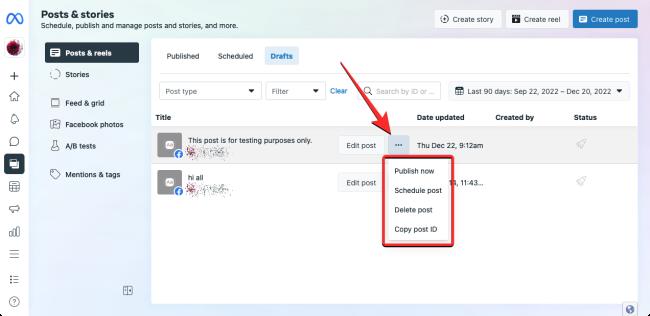
Isso é tudo que você precisa saber sobre como salvar e encontrar rascunhos no Facebook no iOS, Android e na web.